مشکلات مربوط به راه اندازی بازی در ویندوز 10 را رفع کنید
سیستم عامل ویندوز 10 از زمان انتشار آن به سرعت در حال افزایش محبوبیت است و در آینده نزدیک مطمئنا تعداد دیگری از نسخه های دیگر را از تعداد کاربران پیشی خواهد گرفت. این به دلیل بسیاری از عوامل، از جمله عملکرد پایدار اکثریت عظیمی از بازی های ویدئویی است. اما حتی در این موارد، در برخی از موارد، عملکرد بدنی و خروج نیز رخ می دهد. در چارچوب مقاله ما به طور دقیق در مورد این مشکل و روش های حذف آن توضیح خواهیم داد.
محتوا
از بین بردن سقوط بازی در ویندوز 10
گزینه های بسیاری برای خطاها وجود دارد، در ارتباط با آن حتی ساده ترین بازی ها را می توان بسته، پرتاب بر روی دسکتاپ. با این حال، برنامه اغلب یک پیام با دلیل به وضوح توضیح داده شده برای خروج ارائه نمی دهد. این مواردی است که ما در آینده خواهیم دید. اگر بازی به سادگی شروع نمی شود یا یخ می کند، مواد دیگر را بخوانید.
جزئیات بیشتر:
بازی های ویندوز 10 را اجرا نکنید
دلایل اینکه بازی ها می توانند بمانند
دلیل 1: مورد نیاز سیستم
مشکل اصلی بازی های کامپیوتری مدرن، سیستم مورد نیاز بسیار بالا است. و اگر چه سیستم عامل ویندوز 10 توسط تمام برنامه های خروجی و قدیمی تر پشتیبانی می شود، ممکن است کامپیوتر شما به اندازه کافی قدرتمند نباشد. بعضی از بازی ها به این دلیل شروع نمی شوند، برخی دیگر شامل می شوند، اما با خطا مواجه می شوند.

شما می توانید این مشکل را با به روز رسانی اجزای یا ساختن یک کامپیوتر جدید تعمیر کنید. ما در مورد بهترین گزینه ها با امکان جایگزینی برخی از قطعات با جدیدتر، ما در مقاله دیگری گفت.
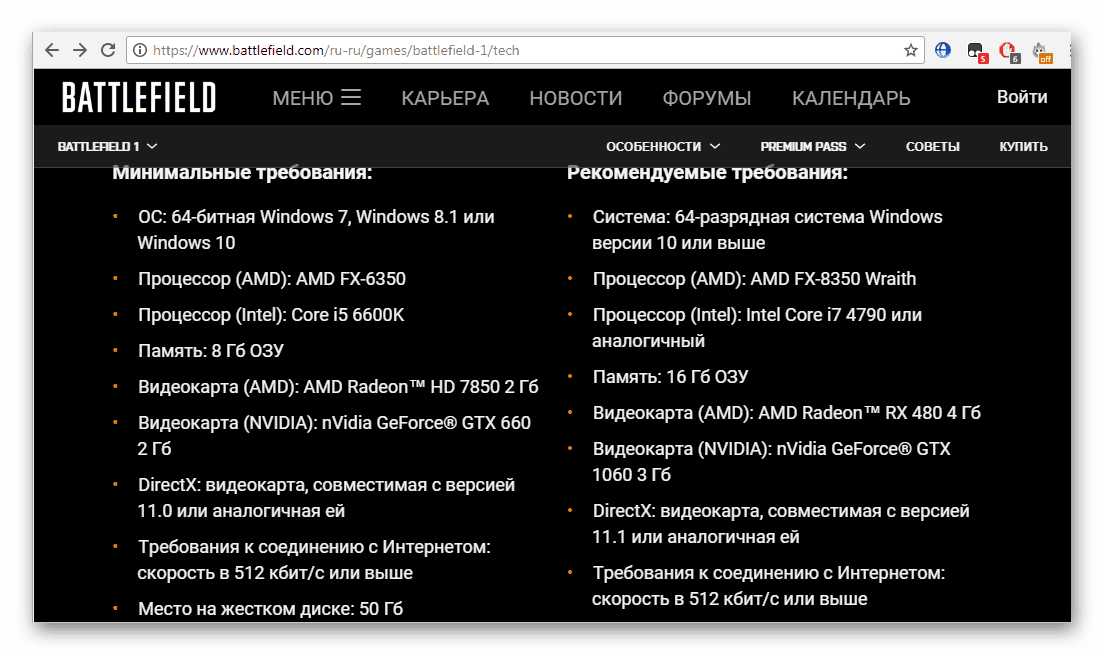
جزئیات بیشتر: مونتاژ یک کامپیوتر بازی
بازی ابر یکی دیگر از گزینه های پیشرفته تر اما ارزان تر است. در اینترنت، خدمات ویژه ای با پاداش های مختلف وجود دارد که به شما امکان می دهد بازی ها را در سرورهای با انتقال ویدئو در قالب جریان اجرا کنید. ما منابع خاصی را در نظر نمی گیریم، اما باید به یاد داشته باشید که تنها در سایت های قابل اعتماد می توانید عملکرد سیستم را به صورت رایگان ارزیابی کنید.
همچنین ببینید: بررسی بازی های کامپیوتری برای سازگاری
دلیل 2: بیش از حد اجزای
مشکل بیش از حد از اجزای سازنده و به ویژه کارت ویدیو به طور مستقیم از اولین دلیل نامیده می شود. با این حال، در این مورد، اگر کارت گرافیک به طور کامل با الزامات نرم افزار مطابقت داشته باشد، شما باید سیستم خنک کننده را بررسی کنید و در صورت امکان آن را بهبود دهید.
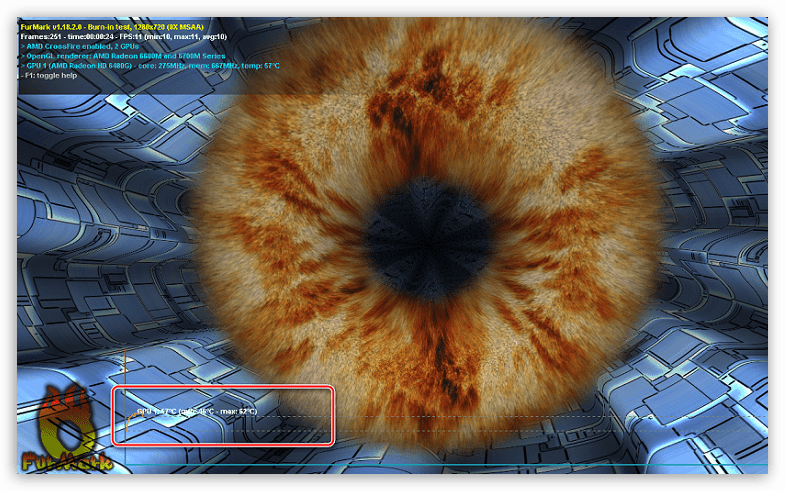
برای آزمایش دمای، شما می توانید به یکی از برنامه های ویژه مراجعه کنید. این در یک دستورالعمل جداگانه بیان شده است. استانداردهای گرمایش اجزاء نیز در اینجا ذکر شده است. در عین حال، 70 درجه حرارت از آداپتور ویدئو کافی خواهد بود.
جزئیات بیشتر: اندازه گیری دمای کامپیوتر

برای خلاص شدن از گرمای بیش از حد در لپ تاپ، شما می توانید یک پد مخصوص خنک کننده استفاده کنید.
دلیل 3: اختلالات هارد دیسک
هارد دیسک یکی از مهمترین اجزای کامپیوتر است و مسئولیت هر دو فایل بازی و یکپارچگی سیستم عامل است. به همین دلیل است که در صورت عدم موفقیت در کارهای خود، برنامه های کاربردی می توانند سقوط کنند و کار بدون اشتباه انجام دهند.
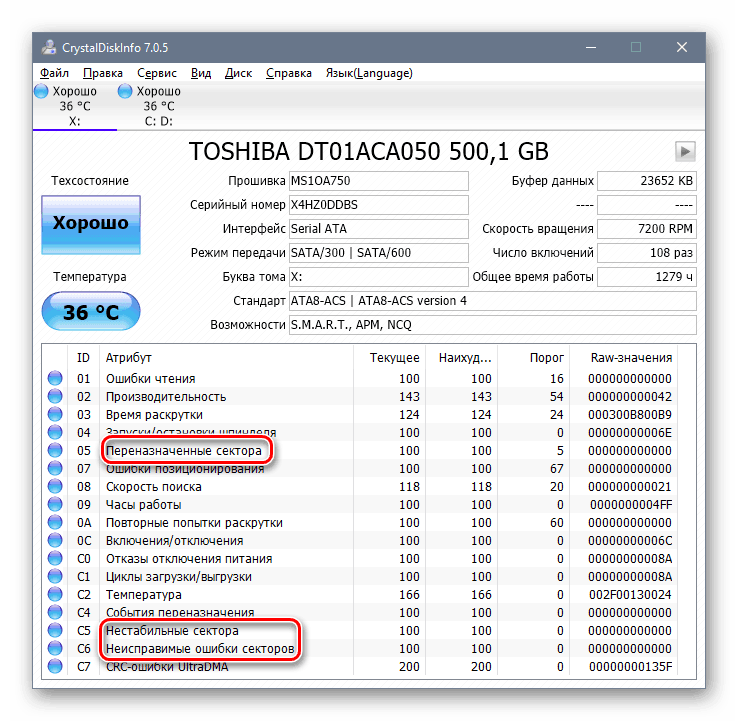
یک ابزار کوچک برای تجزیه و تحلیل یک هارد دیسک وجود دارد. CrystalDiskInfo . این روش در یک مقاله جداگانه در سایت شرح داده شده است.
جزئیات بیشتر:
چگونگی چک کردن دیسک سخت
چگونه یک هارد دیسک را بازیابی کنیم
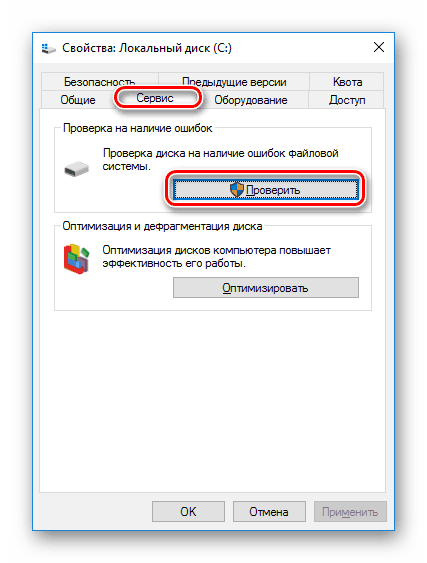
برای برخی از بازی ها، هارد دیسک معمولی به سادگی به دلیل سرعت بسیار پایین خواندن متناسب نیست. تنها راه حل در این مورد، نصب یک درایو حالت جامد (SSD) است.
همچنین نگاه کنید به: SSD را برای خود انتخاب کنید کامپیوتر یا لپ تاپ
دلیل 4: نقص درایور
مشکل واقعی برای تمام نسخه های سیستم عامل ویندوز، عدم وجود نسخه های مناسب راننده است. در چنین وضعیتی، شما نیاز به بازدید از سایت سازنده قطعات کامپیوتر خود و دانلود نرم افزار ارائه شده است. گاهی اوقات آن را به روز رسانی کنید.
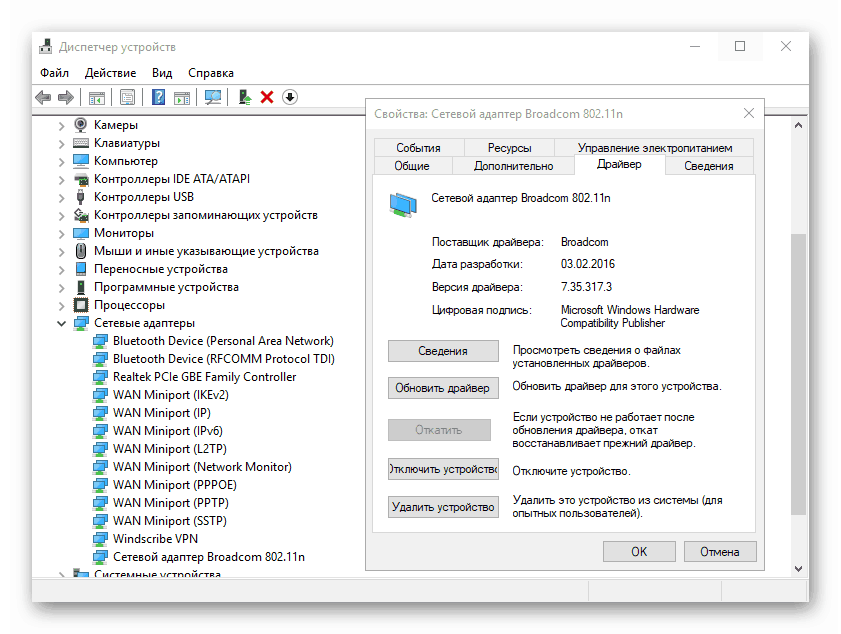
جزئیات بیشتر: چگونه برای به روز رسانی رانندگان در ویندوز 10
دلیل 5: شکست سیستم
در ویندوز 10، تعداد زیادی از خرابی های سیستم ممکن است، که موجب خرابی برنامه ها، از جمله بازی های ویدئویی می شود. برای عیب یابی، از دستورالعمل های ما استفاده کنید. بعضی از گزینه ها نیاز به تشخیص فردی دارند، که ما می توانیم در نظرات شما کمک کنیم.
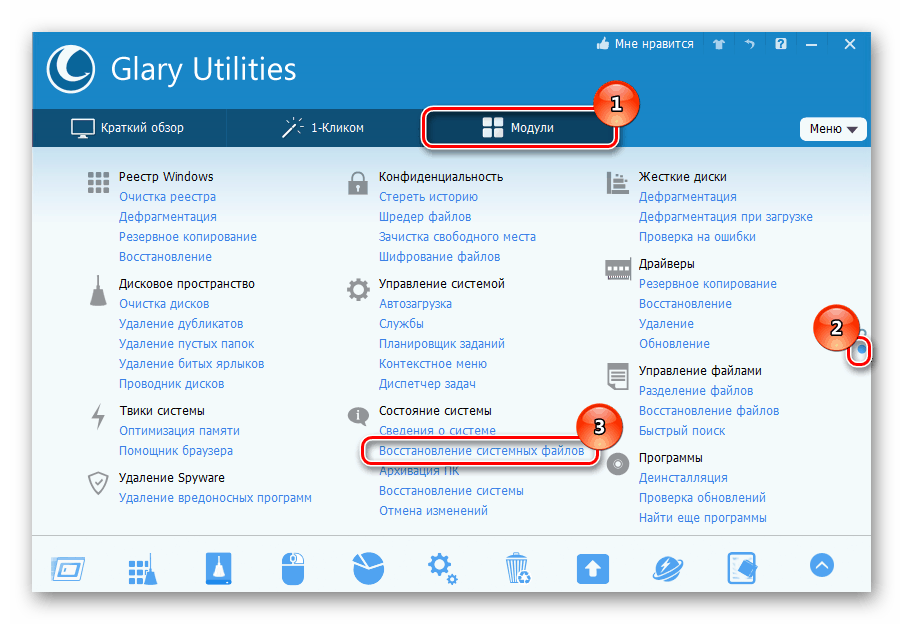
جزئیات بیشتر: چگونه برای چک کردن ویندوز 10 برای خطا
دلیل 6: نرم افزار مضر
مشکلات در سیستم و برنامه های کاربردی فردی، از جمله بازی ها، می تواند توسط ویروس ایجاد شود. برای چک کردن، از هر برنامه ضد ویروس مناسب یا سایر گزینه های توصیف شده توسط ما در سایر مقالات در سایت استفاده کنید. پس از پاک کردن کامپیوتر، مطمئن شوید که فایل های بازی را بررسی کنید.
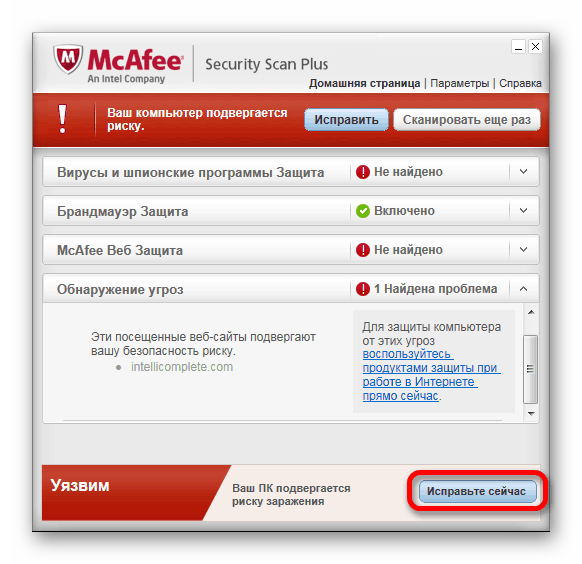
جزئیات بیشتر:
بررسی کامپیوتر برای ویروس ها بدون آنتی ویروس
نرم افزار حذف ویروس
اسکن کامپیوتری آنلاین برای ویروس ها
دلیل 7: تنظیمات آنتی ویروس
پس از حذف ویروس ها از کامپیوتر شما، برنامه آنتی ویروس ممکن است فایل های بازی را آسیب برساند. این به خصوص در هنگام استفاده از نسخه های پراکنده ای از بازی هایی که اغلب توسط نرم افزارهای مخرب هک شده اند، درست است. اگر برخی از برنامه های به تازگی نصب شده است، سعی کنید آنتی ویروس را غیر فعال کنید و مجددا نصب بازی ویدئویی. یک راه حل موثر نیز برای اضافه کردن یک برنامه به استثناء نرم افزار است.
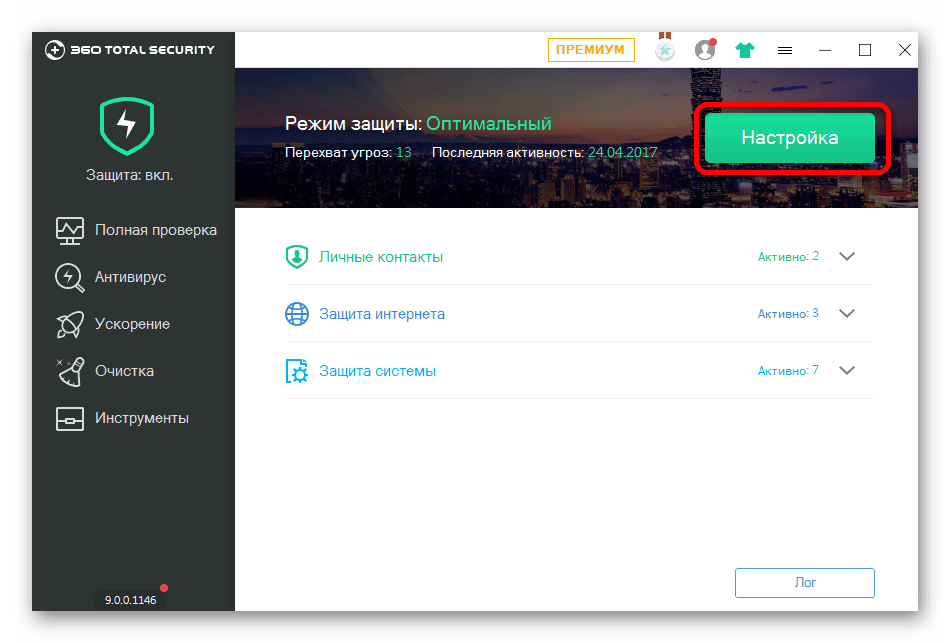
جزئیات بیشتر: نحوه غیر فعال کردن آنتی ویروس بر روی کامپیوتر
دلیل 8: خطاها در فایل های بازی
با توجه به نفوذ برنامه های آنتی ویروس و یا ویروس ها، و نیز ناکارآیی هارد دیسک، برخی از فایل های بازی ممکن است آسیب دیده باشد. و اگر در غیاب اجزای مهم، برنامه به طور کامل شروع نمی شود، برای مثال، اگر فایل هایی با مکان یا صدا آسیب ببینند، مشکلات فقط در طی بازی ظاهر می شوند. برای از بین بردن چنین مشکلات در بخار عملکرد چک کردن یکپارچگی فایل ها ارائه شده است. در هر مورد دیگر، شما باید نرم افزار را حذف و نصب مجدد کنید.
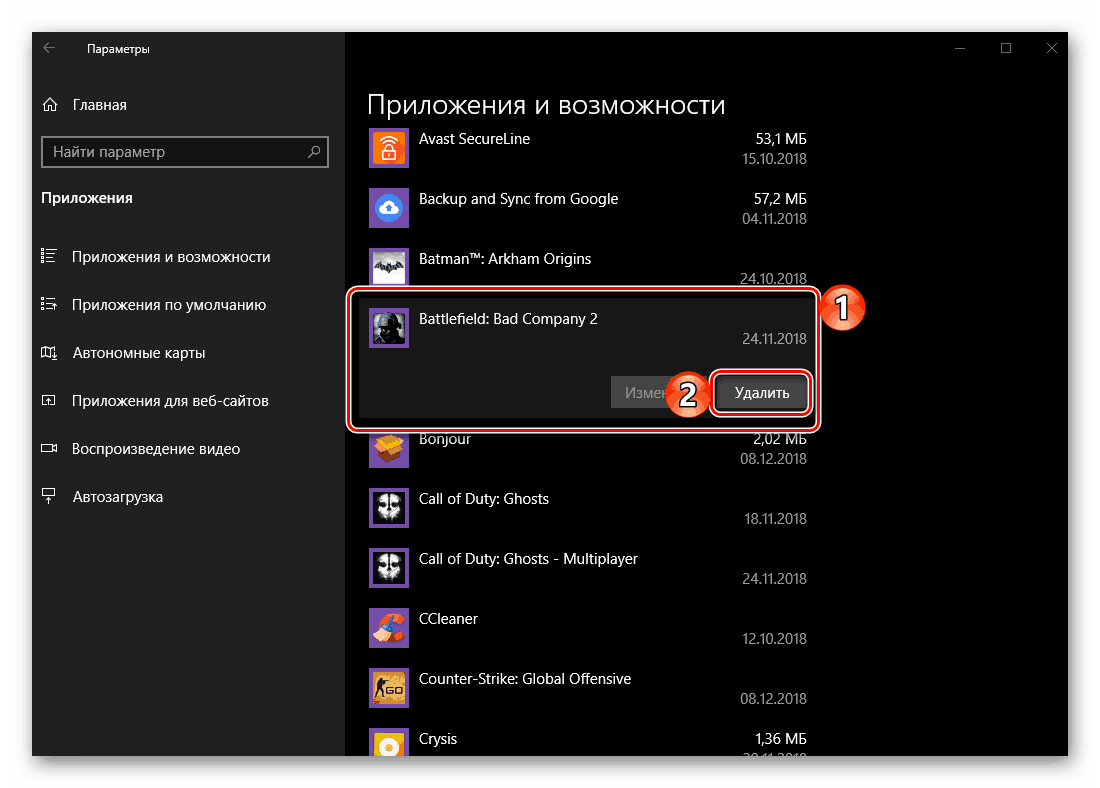
جزئیات بیشتر:
چگونه برای بررسی یکپارچگی بازی در Steam
نحوه حذف بازی در ویندوز 10
نتیجه گیری
ما سعی کرده ایم همه رایج ترین مشکلات و روش های حل آنها را در ویندوز 10 پوشش دهیم. فراموش نکنید که در بعضی موارد تنها یک رویکرد فرد می تواند کمک کند. در غیر این صورت، به وضوح پس از توصیه ها، احتمالا علت مشکلات را از بین می برید و می توانید از بازی لذت ببرید.